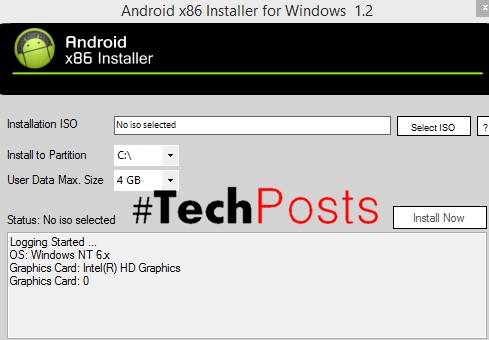Nyetel sandhi ing komputer sing dirancang kanggo nyedhiyakake keamanan informasi sing luwih dipercaya. Nanging kadhangkala sawise nginstall proteksi kodhe, kebutuhan bakal ilang. Contone, iki bisa kedadeyan kanthi alesan yen pangguna wis ngatur kanggo njamin aksesibilitas fisik PC marang wong sing ora sah. Mesthi, pangguna bisa nemtokake manawa ora trep banget kanggo nglebokake ekspresi kunci nalika miwiti komputer, utamane amarga perlu kanggo pangayoman kasebut meh ilang. Utawa ana kahanan nalika administrator kanthi sengaja nemtokake kanggo nyedhiyakake akses menyang PC kanggo sawetara pangguna. Ing kasus kasebut, pinggir yaiku pitakonan babagan cara mbusak sandhi kasebut. Coba algoritma tumindak kanggo ngrampungake pitakonan ing Windows 7.
Deleng uga: Nyetel sandhi ing PC nganggo Windows 7
Cara mbusak tembung sandhi
Reset tembung sandhi, uga setelan, rampung kanthi rong cara, gumantung marang akun sing arep dibukak kanthi gratis: profil saiki utawa profil pangguna liyane. Kajaba iku, ana cara tambahan sing ora ngilangi ekspresi kode, nanging kudu dilebokake ing ngleboke. Kita sinau saben opsi iki kanthi rinci.
Cara 1: Mbusak sandi saka profil saiki
Pisanan, pilih opsi njabut sandhi saka akun sing saiki, yaiku, profil ing ngisor iki sing sampeyan mlebu ing sistem. Kanggo nindakake tugas iki, pangguna ora perlu hak istimewa administrator.
- Klik "Mulai". Gawe transisi menyang "Panel Kontrol".
- Pindhah menyang bagean "Akun lan Keamanan Panganggo".
- Klik ing posisi "Ganti Windows Password".
- Ngisor iki ing jendela anyar, menyang "Mbusak sandhi".
- Jendela pembuangan sandhi diaktifake. Ing kolom mung kasebut, ketik ekspresi kode ing ngisor iki sing sampeyan mbukak sistem. Banjur klik "Mbusak Pangguna Sandi".
- Pangreksan akun sampeyan dibusak, kaya sing dituduhake dening status sing cocog, utawa ketik sawijining anané, cedhak lambang profil.






Cara 2: Mbusak sandi saka profil liyane
Saiki ayo pindhah menyang pitakonan njabut sandhi saka panganggo liyané, yaiku, saka profil sing salah ing ngendi sampeyan lagi ngolah sistem. Kanggo nindakake operasi ing ndhuwur, sampeyan kudu nduweni hak administratif.
- Pindhah menyang bagean "Panel Kontrol"sing disebut "Akun lan Keamanan Panganggo". Carane nindakake tugas kasebut didiskusèkake kanthi cara pisanan. Klik ing jeneng "Akun Anggota".
- Ing jendhela sing mbukak, klik ing item "Ngatur akun liyane".
- Jendhela mbukak karo dhaptar kabeh profil sing didhaptar ing PC iki, kanthi logo-logo. Klik jeneng sing arep dibusak.
- Ing dhaptar tumindak sing mbukak ing jendela anyar, klik ing posisi "Busak Sandi".
- Jendela pembuangan sandhi mbukak. Ekspresi tombol dhewe ora perlu ing kene, kaya sing kita ing metode kapisan. Iki amarga tindakan ing akun sing beda mung bisa dilakokake dening administrator. Ing wektu sing padha, ora ana masalah manawa dheweke ngerti tombol sing pangguna liya wis disetel kanggo profile utawa ora, amarga dheweke duwe hak tumindak apa wae ing komputer. Mulane, kanggo mbusak perlu kanggo ngetik ekspresi tombol ing sistem wiwitan kanggo pangguna sing dipilih, administrator mung ngetik tombol kasebut "Mbusak Pangguna Sandi".
- Sawise nindakake manipulasi kasebut, tembung kode bakal diresepake, minangka dibuktekake kanthi ora ana status nengsemake ing lambang pangguna sing cocog.






Metode 3: Mateni kebutuhan kanggo ngetik ekspresi tombol nalika mlebu
Saliyane ing rong cara sing dibahas ing ndhuwur, ana pilihan kanggo mateni perlu kanggo ngetik tembung kode nalika ngetik sistem tanpa rampung mbusak. Kanggo ngleksanakake pilihan iki, sampeyan kudu duwe hak administrator.
- Nelpon alat kasebut Run wis diterapake Win + R. Ketik:
ngontrol userpasswords2Klik "OK".
- Jendhela mbukak "Akun Anggota". Pilih jeneng profil saka sing pengin mbusak kudu ngetik tembung kode ing wiwitan komputer. Mung siji opsi diijini. Perlu dicatet yèn ana sawetara akun ing sistem kasebut, saiki ngleboke bakal digawe kanthi otomatis ing profil sing dipilih ing jendhela saiki tanpa kamungkinan pilih akun ing jendela sambutan. Sawise iku, copot tandha cedhak posisi "Perlu jeneng pangguna lan sandhi". Klik "OK".
- Jendhela setelan login otomatis mbukak. Ing lapangan ndhuwur "Panganggo" Jeneng profil sing dipilih ing langkah sadurunge ditampilake. Ora ana owah-owahan kanggo item kasebut. Nanging ing lapangan "Pangguna Sandi" lan "Konfirmasi" Sampeyan kudu ngetik ekspresi kode saka akun iki kaping pindho. Nanging, sanajan sampeyan dadi administrator, sampeyan kudu ngerti kunci akun nalika sampeyan nindakake manipulasi kasebut ing tembung sandhi saka panganggo liyané. Yen sampeyan isih ora ngerti, sampeyan bisa mbusak, kaya sing dituduhake ing Cara 2, lan banjur, wis diwenehi ekspresi kode anyar, nindakake prosedur sing dibahas saiki. Sawise entri tombol pindho, penet "OK".
- Saiki, nalika komputer diwiwiti, bakal kanthi otomatis nglebokna akun kasebut tanpa kudu nglebokake ekspresi kode. Nanging kunci kasebut ora bakal dibusak.



Ing Windows 7, ana rong cara kanggo mbusak sandhi: kanggo akun sampeyan dhewe lan kanggo akun panganggo liyane. Ing kasus sing pisanan, ora perlu kanggo ngawasi panguwasa administratif, lan ing kasus liya perlu. Ing kasus iki, algoritma tumindak kanggo loro cara iki meh padha. Kajaba iku, ana cara tambahan sing ora mbusak kabeh tombol, nanging sampeyan bisa kanthi otomatis ngetik sistem tanpa kudu ngetik. Kanggo nggunakake metode sing terakhir, sampeyan uga kudu duwe hak administratif ing PC.